Beberapa foto terkadang ada yang memiliki tulisan atau watermark di beberapa sisinya. Misalkan foto wisuda yang dicetak di foto studio, atau foto – foto yang beredar di internet dan ingin didownload tanpa watermark. Atas foto yang memiliki tulisan, ada cara menghapus tulisan di foto yang bisa Anda gunakan.
Cara ini gratis dan mudah kok. Cara ini juga pastinya bisa dijalankan di berbagai macam platform baik melalui HP atau pun melalui laptop. Berikut kami akan bagikan informasi lengkap dan menariknya untuk Anda!
Baca juga: Cara Menghilangkan Stiker di Foto Via Android dengan Mudah
Cara Menghapus Tulisan di Foto Melalui HP Atau Laptop
Menghapus Tulisan Di Foto Melalui HP
Untuk menghapus tulisan di foto menggunakan HP android, Anda bisa menggunakan aplikasi bernama Remove Unwanted. Jadi, cari dulu aplikasi pihak ketiga tersebut di PlayStore untuk menghapus tulisan di foto Anda.
Setelah Anda download dan install aplikasinya, berikut tata cara menghapus tulisan di foto via HP menggunakan aplikasi Remove Unwanted :
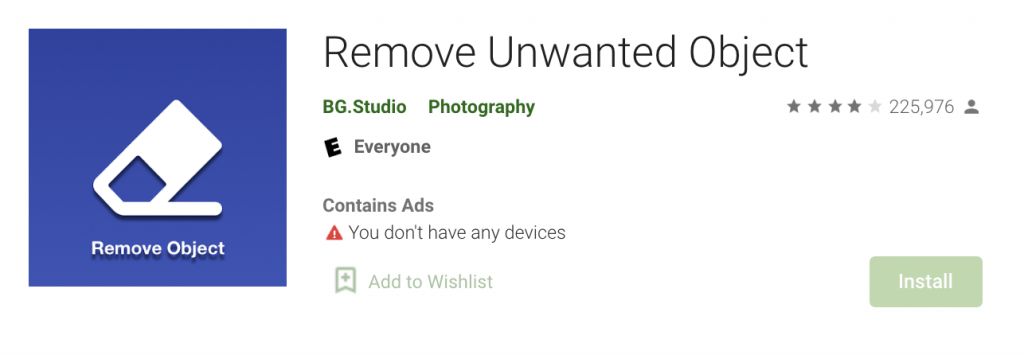
- Pertama – tama Anda buka aplikasinya, kemudian Anda klik pada menu Gallery dan pilih foto pada galeri yang Anda ingin hapus coretan atau tulisannya yang mengganggu
- Kalau gambar sudah dibuka, kemudian Anda pilih Brust yang terdapat di bagian pojok kiri bawah
- Arahkan jari Anda ke layar HP android dan kemudian coretkan garis berwarna merah tepat di setiap tulisan atau objek yang Anda rasa terlalu mengganggu
- Kalau sudah Anda pastikan semua objek telah ditandai dengan garis berwarna merah dan langsung Anda klik tombol Process
- Selesai, Anda sudah berhasil menghapus coretan pada gambar tanpa merusak foto termasuk background foto Anda.
- Kalau selesai bisa Anda save dan otomatis foto yang sudah diedit tanpa watermark atau tulisan tersimpan di galeri HP Anda.
Baca juga: Cara Ngeblur Wajah di Picsart Mudah 100% Works
Menghapus Tulisan Di Foto Melalui Laptop
Melalui laptop, kita akan belajar cara menghapus tulisan di foto menggunakan software Photoshop. Tata caranya sebagai berikut :
- Hal pertama yang Anda harus lakukan adalah buka dulu Photoshop
- Setelahnya Anda bisa klik file kemudian pilih open dan pilih gambar yang Anda ingin hapus tulisannya
- Jika gambarnya sudah muncul, Anda harus menduplikasi bagian layernya. Caranya dengan Anda klik kanan di layer gambar utama dan pilih duplicate layer atau bisa Anda gunakan kombinasi tombol shortcut Ctrl + J
- Manfaatkan Magic WandTool untuk melakukan penyeleksian atas tulisan di gambar
- Nah, kalau sudah tentu seleksi teks di gambar selesai dan jangan lupa tekan Shift agar Anda bisa menyeleksi lebih dari satu huruf
- Klik menu Edit kemudian pilih Fill. Anda juga bisa gunakan kombinasi tombol shortcut di keyboard dengan menekan tombol Shift + F5
- Nantinya jendela untuk konfigurasi Fill akan segera terbuka dan langsung Anda klik Ok
- Namun di sana masih ada sisa yang belum terlalu dibersihkan. Untuk menghapus tulisan sampai benar – benar bersih, kemudian Anda klik spot healing brush tool
- Tahan klik kiri pada mouse Anda dan kemudian arahkan pada tulisan yang sudah hampir terhapus gambarnya
- Selesai dan tulisan pada gambar sudah berhasil Anda hilangkan secara keseluruhan.
Baca juga: Cara Kompres Foto Menjadi 200 KB Kualitasnya Masih Bagus dan Gratis
Demikian cara menghapus tulisan di foto secara gratis baik menggunakan laptop atau pun HP android. Selamat mencoba tutorial yang kami bagikan di atas untuk keperluan menghapus foto sehingga foto jadi lebih rapi tanpa tulisan.

